本文仅做个人教程留存,不一定具有普适性。
虽然现在大家都使用GEE下载数据,但作为代码苦手,我还是更喜欢可视化的操作界面,因此选择了AppEEARS,与GEE一样,他可以直接下载拼接完成、具有投影的TIFF或NC格式的文件,对小白十分友好。
1、登录/注册
使用Earthdata账号登录
2、准备研究区数据
需要点/面文件,一般是shp或json
这里使用了shp文件,需要将带有投影的shp文件(若shp文件没有投影,需要在arcmap中使用define project来添加,一般选择WGS84坐标系),然后将整个shp文件夹全部压缩成zip格式
- Shapefile (.zip 包括 .shp, .dbf, .prj, and .shx files)

- GeoJSON (.json or .geojson)
如果之前下载过同样研究区的,可以用之前文件内的json(这个是AppEEARS自己形成的),不可以用arcmap将shp转的json,这个识别不了。
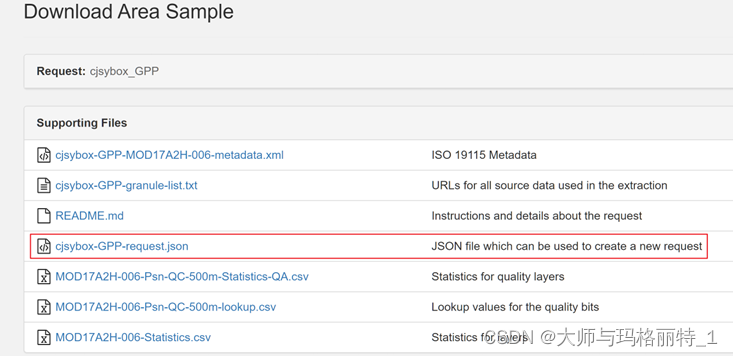
3、提交下载数据的申请
在AppEEARS上传研究区zip,然后搜索并添加需要下载的产品。本文以GPP为例。
不要忘记加上投影。

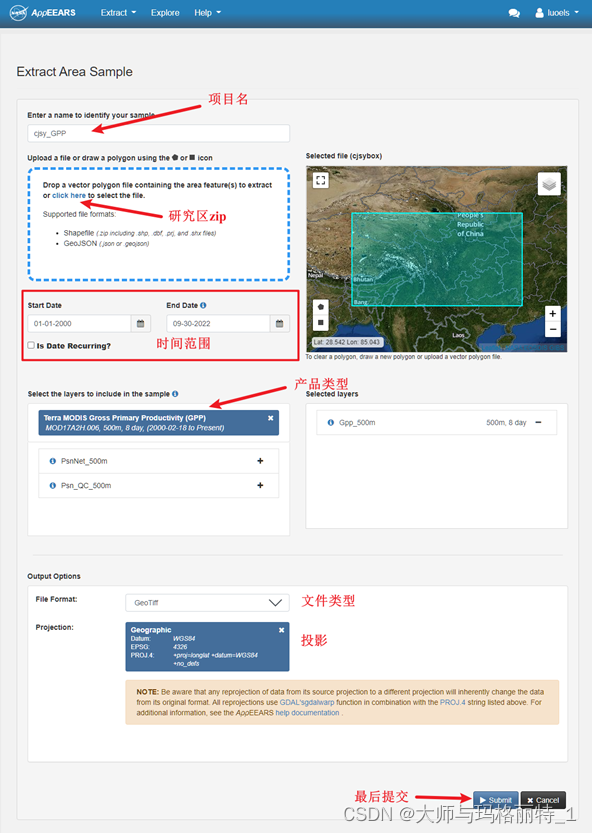
4、收到邮件、等待下载
提交申请后会收到一封邮件,可以用到查询产品处理进度。

等AppEEARS处理完成你的申请后,会再收到一封邮件,告知可以进行下载。
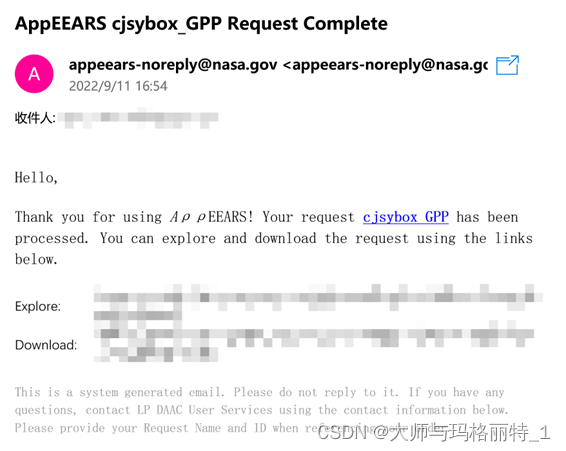
也可以直接进入AppEEARS >> Explore查询。
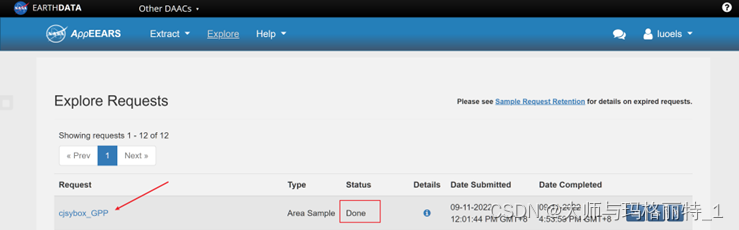
AppEEARS处理申请的时间视你的产品大小而定,如果产品很大,可以需要半天左右。
5、开始下载(最好使用谷歌浏览器)
在Expore界面打开处理好的链接,然后点击download,如果文件数据不多(<100)的话,直接全选下载。但是如果文件数量很多,有上千个,需要进行一些设置,要不然很容易缺失文件。
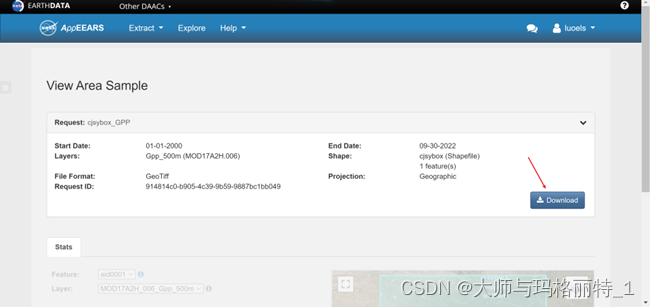
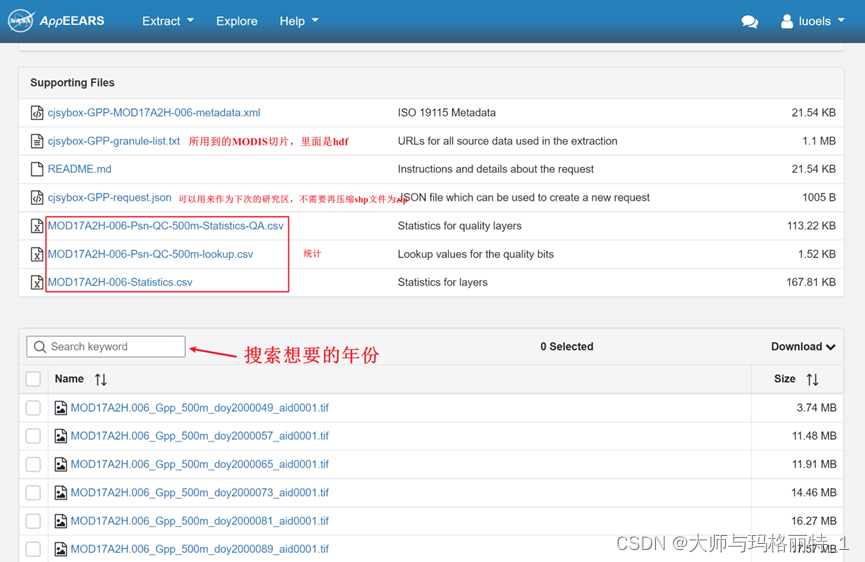
具体设置如下:
(1)打开谷歌浏览器的下载管理器,然后点击设置
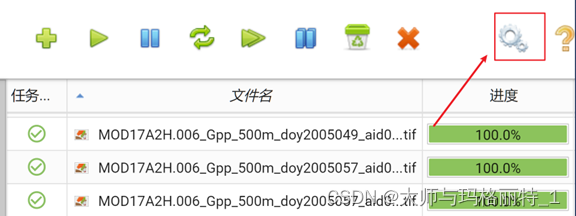
(2)在选项界面中,网络 >> 并行下载数据改为1。这样虽然下载的速度会慢一些,但是不会丢文件,特别是当你有2000+个文件要下的时间。
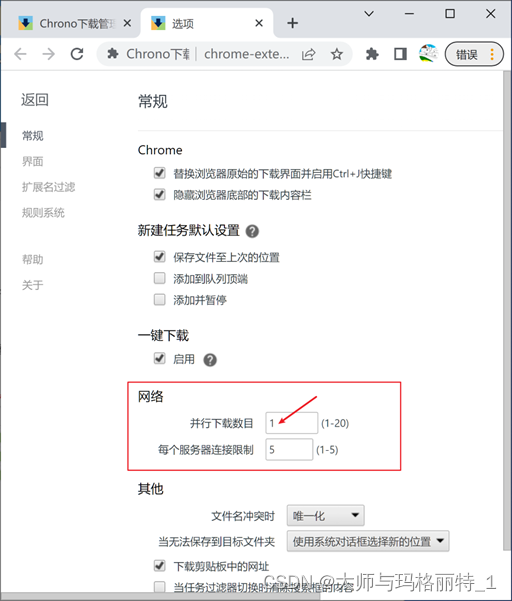
(3)善用搜索,如果文件数量特别多的话,可以分几批下载,不要一次性全选。我选择了2000-2022年8天的GPP数据,最后是一年一年的下载的,不会乱,也没有漏的。
【教训】之前一次性选中了2000+个文件,当时谷歌浏览器的下载管理器的并行下载数据为20,不仅很多文件没有下载,最后保存的文件只有1000不到,而且下载速度越来越慢(最后只有几十kb/s),应该是谷歌浏览器对单个界面的文件下载数量有限制。所以当时中断了下载,只能重新来过。
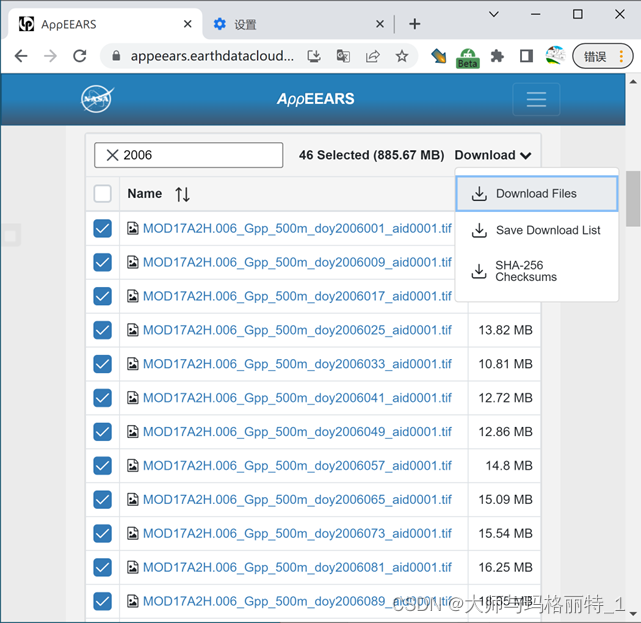
(4)最好能一直保持AppEEARS界面在桌面,就让他下,不要让网页待机,不要疯狂打开其他网页,这样下载能安全些。
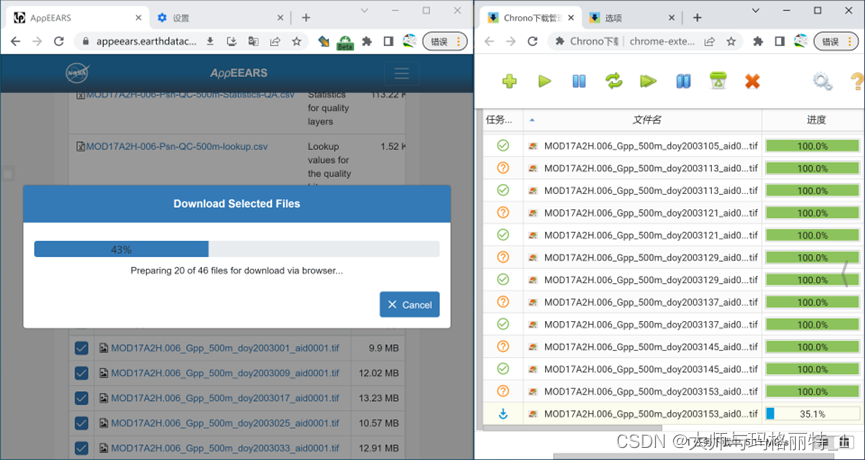
------------------------
-
附上AppEEARS网址:AppEEARS
-
使用网站链接批量下载的方法仍然需要探索,使用过了官网推荐的Daac2Disk_win.exe (User guide),但是他好像不支持AppEEARS链接,无法在CMD里登录账号密码,所以只能放弃。
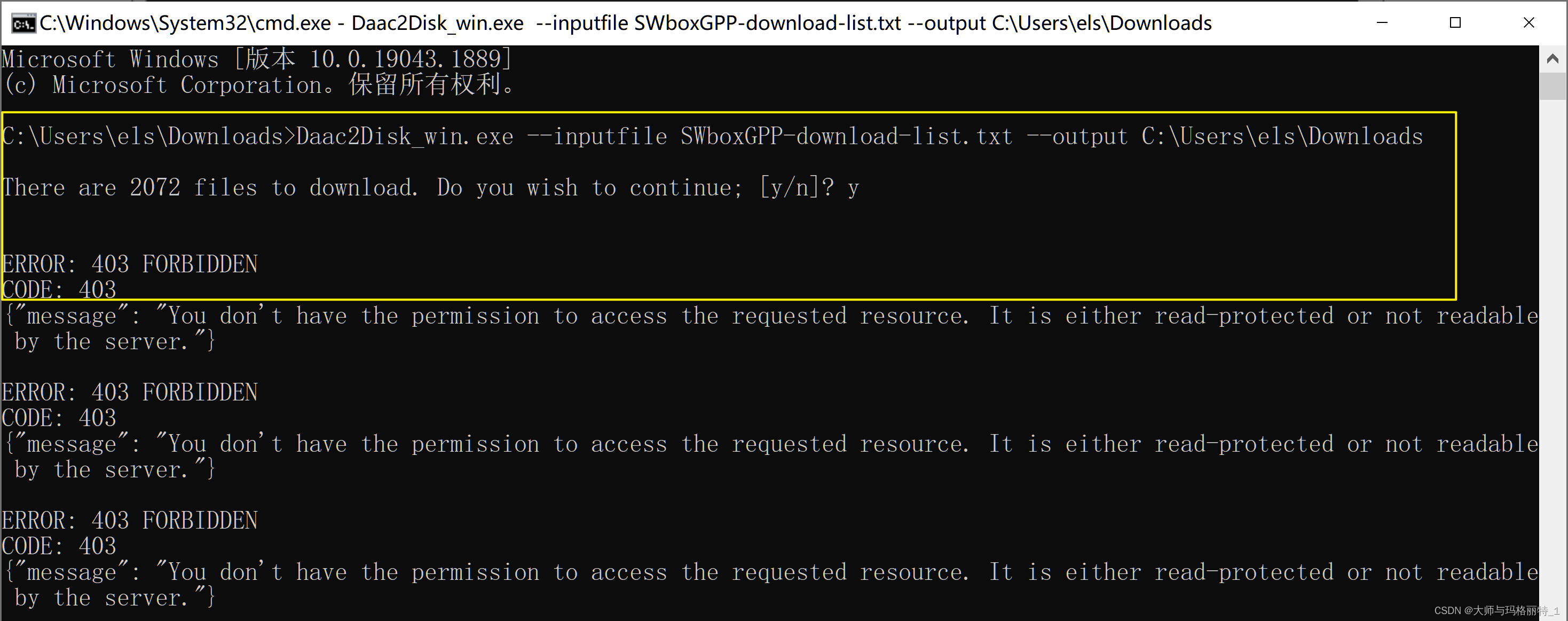
-
不知道wget.exe可不可以下载AppEEARS链接,之后再试吧。






















 2646
2646











 被折叠的 条评论
为什么被折叠?
被折叠的 条评论
为什么被折叠?








